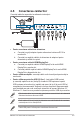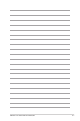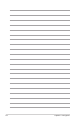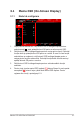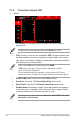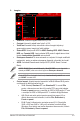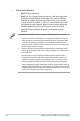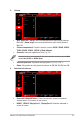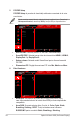User Guide
Table Of Contents
- Cuprins
- Notificări
- Informaţii privind siguranţa
- Îngrijire şi curăţare
- Takeback Services
- Informaţii despre produs pentru eticheta energetică UE
- Capitolul 1: Prezentare produs
- 1.1 Bun venit!
- 1.2 Conţinutul ambalajului
- 1.3 Prezentare monitor
- Capitolul 2: Configurare
- 2.1 Montarea piciorului/bazei
- 2.2 Gestionarea cablurilor
- 2.3 Demontarea piciorului/bazei (pentru montare pe perete VESA)
- 2.4 Reglarea monitorului
- 2.5 Conectarea cablurilor
- 2.6 Pornirea/Oprirea monitorului
- Capitolul 3: Instrucţiuni generale
- 3.1 Meniu OSD (On-Screen Display)
- 3.2 Aura
- 3.3 Prezentare specificaţii
- 3.4 Dimensiuni contur
- 3.5 Depanare (Întrebări frecvente)
- 3.6 Moduri de operare suportate
3-3Monitor LCD ASUS Seria PG32UQXR
2. Imagine
Back Enter Select Exit
Volume 80
Selectare introducere
DisplayPort-1
GameVisual
Mod curse
HDR
OPRIT
Jocuri
Imagine
Culoare
Selectare introducere
PIP/PBP Setup
Strălucire
Contrast
VividPixel
Setare HDR
Estompare dinamică
ASCR
Control aspect
Filtru Lumină Albastră
28
50
160Hz
3840x2160
• Strălucire: Intervalul reglabil este între 0 şi 100.
• Contrast: Intervalul reglabil este între 0 şi 100.
• VividPixel: Această funcţie intensifică conturul imaginii afişate şi
generează pe ecran imagini de înaltă calitate.
• SetareHDR: Setaţi modul HDR la ASUSGamingHDR, ASUSCinema
HDR sau ConsoleHDR. Luminozitatea HDR poate fi reglată atunci când
funcţia LuminozitateAjustabilă este activată.
• Estomparedinamică: Se sincronizează cu conţinutul în timpul modificării
contrastului, pentru a realiza estomparea dinamică a iluminării de fundal.
• ASCR: Activează/Dezactivează funcţia ASCR (ASUS Smart Contrast
Ratio).
ASCR, ELMB, FiltruLuminăAlbastră şi ModPIP/PBP nu sunt disponibile
(setate pe OPRIT) când este activată opţiunea Estomparedinamică.
Curba HDR PQ va fi afectată când funcţia LuminozitateAjustabilă este setată
pe PORNIT în modul HDR.
• Control aspect: Ajustaţi raportul aspectului la 16:9, 4:3 sau 21:9, pentru
a vă bucura de diferite scenarii de joc.
• 16:9: Selectaţi Simulare27" sau Simulare25" în modul Plin
pentru o dimensiune mai bună în jocurile FPS; sau puteţi selecta
Punct cu punct precum o rezoluţie de 3232 x 1822 pentru 27" sau
o rezoluţie de 2992 x 1682 pentru 25" în setările Afişaj Windows.
• 4:3: Oferă mai multe opţiuni pentru raportul de aspect 4:3 cu
diferite dimensiuni ale ecranului, inclusiv Plin, Echivalent şi
Punct cu punct.
• 21:9: Poate fi utilizat pentru a simula ecranul 21:9. Rezoluţiile
3840 x 2160 sau 3440 x 1440 pot fi selectate în setările Afişaj
Windows. Sunt oferite mai multe dimensiuni ale ecranului, inclusiv
Plin, Echivalent şi Punct cu punct.